2021 TOYOTA PROACE audio
[x] Cancel search: audioPage 303 of 360
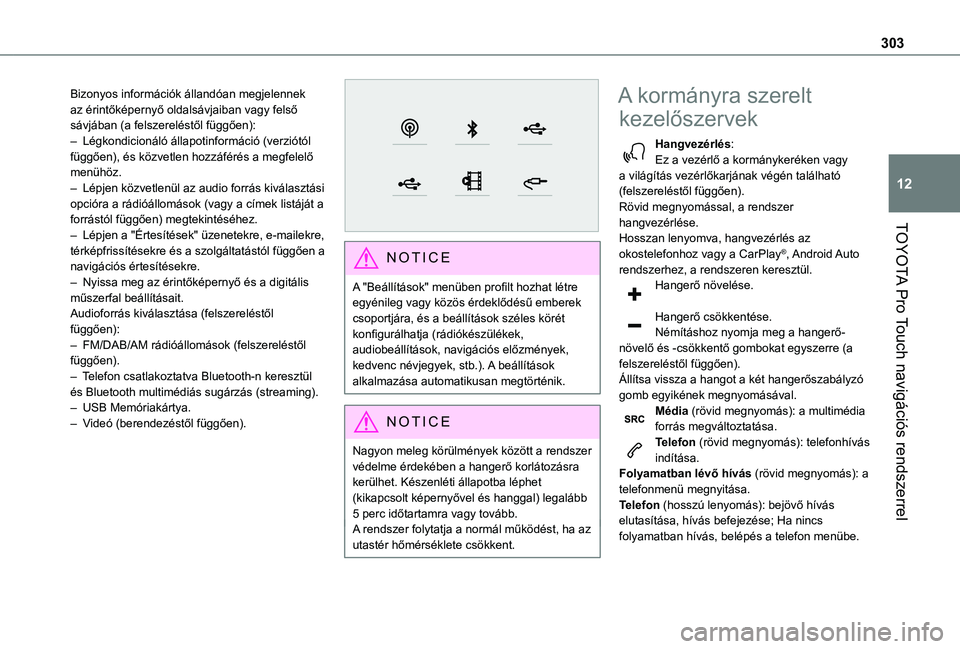
303
TOYOTA Pro Touch navigációs rendszerrel
12
Bizonyos információk állandóan megjelennek az érintőképernyő oldalsávjaiban vagy felső sávjában (a felszereléstől függően):– Légkondicionáló állapotinformáció (verziótól függően), és közvetlen hozzáférés a megfelelő menühöz.– Lépjen közvetlenül az audio forrás kiválasztási opcióra a rádióállomások (vagy a címek listáját a forrástól függően) megtekintéséhez.– Lépjen a "Értesítések" üzenetekre, e-mailekre, térképfrissítésekre és a szolgáltatástól függően a navigációs értesítésekre.– Nyissa meg az érintőképernyő és a digitális műszerfal beállításait.Audioforrás kiválasztása (felszereléstől függően):– FM/DAB/AM rádióállomások (felszereléstől függően).– Telefon csatlakoztatva Bluetooth-n keresztül és Bluetooth multimédiás sugárzás (streaming).– USB Memóriakártya.– Videó (berendezéstől függően).
NOTIC E
A "Beállítások" menüben profilt hozhat létre egyénileg vagy közös érdeklődésű emberek csoportjára, és a beállítások széles körét konfigurálhatja (rádiókészülékek, audiobeállítások, navigációs előzmények, kedvenc névjegyek, stb.). A beállítások alkalmazása automatikusan megtörténik.
NOTIC E
Nagyon meleg körülmények között a rendszer védelme érdekében a hangerő korlátozásra kerülhet. Készenléti állapotba léphet (kikapcsolt képernyővel és hanggal) legalább 5 perc időtartamra vagy tovább.A rendszer folytatja a normál működést, ha az utastér hőmérséklete csökkent.
A kormányra szerelt
kezelőszervek
Hangvezérlés:Ez a vezérlő a kormánykeréken vagy a világítás vezérlőkarjának végén található (felszereléstől függően).Rövid megnyomással, a rendszer hangvezérlése.Hosszan lenyomva, hangvezérlés az okostelefonhoz vagy a CarPlay®, Android Auto rendszerhez, a rendszeren keresztül.Hangerő növelése.
Hangerő csökkentése.Némításhoz nyomja meg a hangerő-növelő és -csökkentő gombokat egyszerre (a felszereléstől függően).Állítsa vissza a hangot a két hangerőszabályzó gomb egyikének megnyomásával.Média (rövid megnyomás): a multimédia forrás megváltoztatása.Telefon (rövid megnyomás): telefonhívás
indítása.Folyamatban lévő hívás (rövid megnyomás): a telefonmenü megnyitása.Telefon (hosszú lenyomás): bejövő hívás elutasítása, hívás befejezése; Ha nincs folyamatban hívás, belépés a telefon menübe.
Page 304 of 360
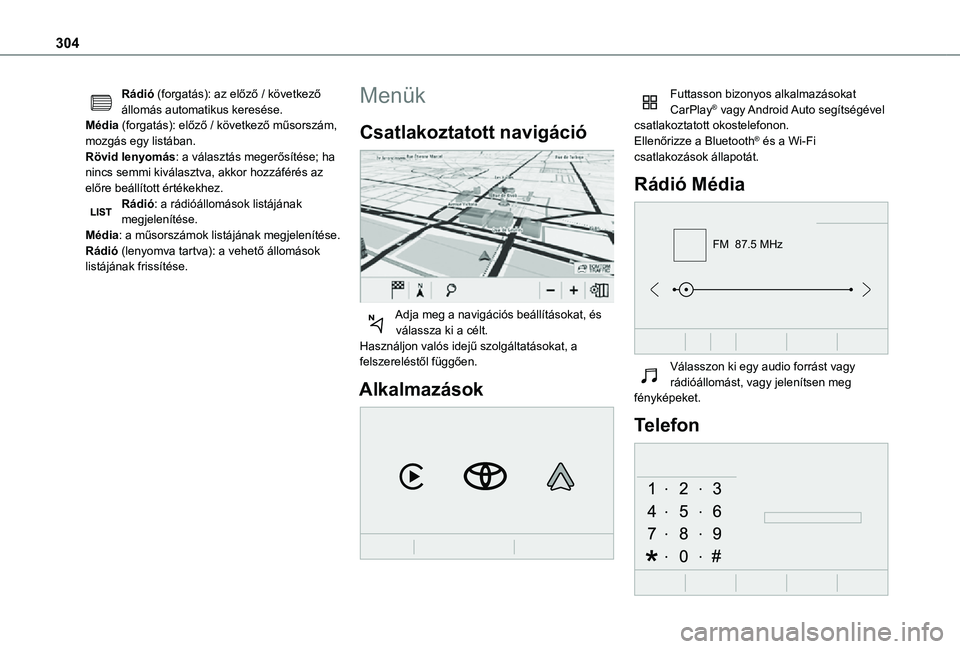
304
Rádió (forgatás): az előző / következő állomás automatikus keresése.Média (forgatás): előző / következő műsorszám, mozgás egy listában.Rövid lenyomás: a választás megerősítése; ha nincs semmi kiválasztva, akkor hozzáférés az előre beállított értékekhez.Rádió: a rádióállomások listájának megjelenítése.Média: a műsorszámok listájának megjelenítése.Rádió (lenyomva tartva): a vehető állomások listájának frissítése.
Menük
Csatlakoztatott navigáció
Adja meg a navigációs beállításokat, és válassza ki a célt.Használjon valós idejű szolgáltatásokat, a felszereléstől függően.
Alkalmazások
Futtasson bizonyos alkalmazásokat CarPlay® vagy Android Auto segítségével csatlakoztatott okostelefonon.Ellenőrizze a Bluetooth® és a Wi-Fi csatlakozások állapotát.
Rádió Média
FM 87.5 MHz
Válasszon ki egy audio forrást vagy rádióállomást, vagy jelenítsen meg fényképeket.
Telefon
Page 308 of 360
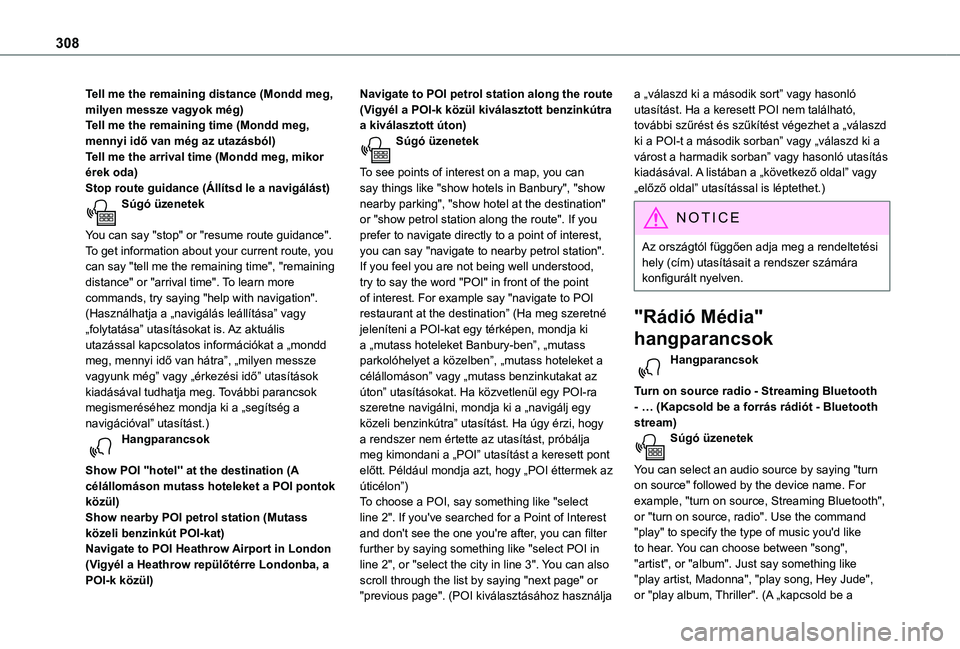
308
Tell me the remaining distance (Mondd meg, milyen messze vagyok még)Tell me the remaining time (Mondd meg, mennyi idő van még az utazásból)Tell me the arrival time (Mondd meg, mikor érek oda)Stop route guidance (Állítsd le a navigálást)Súgó üzenetek
You can say "stop" or "resume route guidance". To get information about your current route, you can say "tell me the remaining time", "remaining distance" or "arrival time". To learn more commands, try saying "help with navigation". (Használhatja a „navigálás leállítása” vagy „folytatása” utasításokat is. Az aktuális utazással kapcsolatos információkat a „mondd meg, mennyi idő van hátra”, „milyen messze vagyunk még” vagy „érkezési idő” utasítások kiadásával tudhatja meg. További parancsok megismeréséhez mondja ki a „segítség a navigációval” utasítást.)Hangparancsok
Show POI ''hotel'' at the destination (A célállomáson mutass hoteleket a POI pontok közül)Show nearby POI petrol station (Mutass közeli benzinkút POI-kat)Navigate to POI Heathrow Airport in London (Vigyél a Heathrow repülőtérre Londonba, a POI-k közül)
Navigate to POI petrol station along the route (Vigyél a POI-k közül kiválasztott benzinkútra a kiválasztott úton)Súgó üzenetek
To see points of interest on a map, you can say things like "show hotels in Banbury", "show nearby parking", "show hotel at the destination" or "show petrol station along the route". If you prefer to navigate directly to a point of interest, you can say "navigate to nearby petrol station". If you feel you are not being well understood, try to say the word "POI" in front of the point of interest. For example say "navigate to POI restaurant at the destination” (Ha meg szeretné jeleníteni a POI-kat egy térképen, mondja ki a „mutass hoteleket Banbury-ben”, „mutass parkolóhelyet a közelben”, „mutass hoteleket a célállomáson” vagy „mutass benzinkutakat az úton” utasításokat. Ha közvetlenül egy POI-ra szeretne navigálni, mondja ki a „navigálj egy közeli benzinkútra” utasítást. Ha úgy érzi, hogy a rendszer nem értette az utasítást, próbálja
meg kimondani a „POI” utasítást a keresett pont előtt. Például mondja azt, hogy „POI éttermek az úticélon”)To choose a POI, say something like "select line 2". If you've searched for a Point of Interest and don't see the one you're after, you can filter further by saying something like "select POI in line 2", or "select the city in line 3". You can also scroll through the list by saying "next page" or
"previous page". (POI kiválasztásához használja
a „válaszd ki a második sort” vagy hasonló utasítást. Ha a keresett POI nem található, további szűrést és szűkítést végezhet a „válaszd ki a POI-t a második sorban” vagy „válaszd ki a várost a harmadik sorban” vagy hasonló utasítás kiadásával. A listában a „következő oldal” vagy „előző oldal” utasítással is léptethet.)
NOTIC E
Az országtól függően adja meg a rendeltetési hely (cím) utasításait a rendszer számára konfigurált nyelven.
"Rádió Média"
hangparancsok
Hangparancsok
Turn on source radio - Streaming Bluetooth - … (Kapcsold be a forrás rádiót - Bluetooth stream)Súgó üzenetek
You can select an audio source by saying "turn on source" followed by the device name. For example, "turn on source, Streaming Bluetooth", or "turn on source, radio". Use the command "play" to specify the type of music you'd like to hear. You can choose between "song", "artist", or "album". Just say something like "play artist, Madonna", "play song, Hey Jude", or "play album, Thriller". (A „kapcsold be a
Page 309 of 360
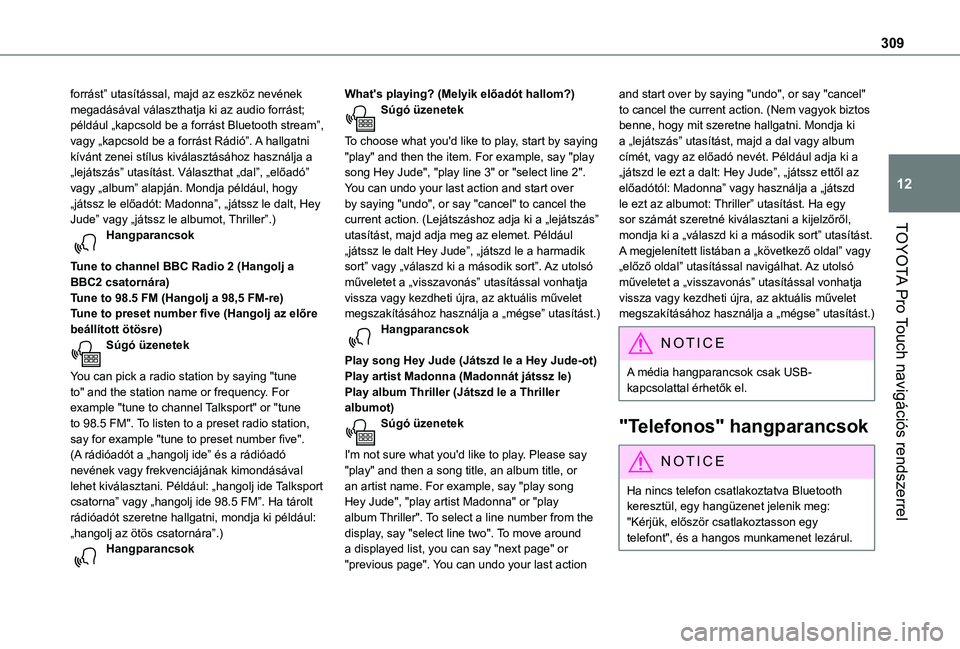
309
TOYOTA Pro Touch navigációs rendszerrel
12
forrást” utasítással, majd az eszköz nevének megadásával választhatja ki az audio forrást; például „kapcsold be a forrást Bluetooth stream”, vagy „kapcsold be a forrást Rádió”. A hallgatni kívánt zenei stílus kiválasztásához használja a „lejátszás” utasítást. Választhat „dal”, „előadó” vagy „album” alapján. Mondja például, hogy „játssz le előadót: Madonna”, „játssz le dalt, Hey Jude” vagy „játssz le albumot, Thriller”.)Hangparancsok
Tune to channel BBC Radio 2 (Hangolj a BBC2 csatornára)Tune to 98.5 FM (Hangolj a 98,5 FM-re)Tune to preset number five (Hangolj az előre beállított ötösre)Súgó üzenetek
You can pick a radio station by saying "tune to" and the station name or frequency. For example "tune to channel Talksport" or "tune to 98.5 FM". To listen to a preset radio station, say for example "tune to preset number five".
(A rádióadót a „hangolj ide” és a rádióadó nevének vagy frekvenciájának kimondásával lehet kiválasztani. Például: „hangolj ide Talksport csatorna” vagy „hangolj ide 98.5 FM”. Ha tárolt rádióadót szeretne hallgatni, mondja ki például: „hangolj az ötös csatornára”.)Hangparancsok
What's playing? (Melyik előadót hallom?)Súgó üzenetek
To choose what you'd like to play, start by saying "play" and then the item. For example, say "play song Hey Jude", "play line 3" or "select line 2". You can undo your last action and start over by saying "undo", or say "cancel" to cancel the current action. (Lejátszáshoz adja ki a „lejátszás” utasítást, majd adja meg az elemet. Például „játssz le dalt Hey Jude”, „játszd le a harmadik sort” vagy „válaszd ki a második sort”. Az utolsó műveletet a „visszavonás” utasítással vonhatja vissza vagy kezdheti újra, az aktuális művelet megszakításához használja a „mégse” utasítást.)Hangparancsok
Play song Hey Jude (Játszd le a Hey Jude-ot)Play artist Madonna (Madonnát játssz le)Play album Thriller (Játszd le a Thriller albumot)Súgó üzenetek
I'm not sure what you'd like to play. Please say "play" and then a song title, an album title, or an artist name. For example, say "play song Hey Jude", "play artist Madonna" or "play album Thriller". To select a line number from the display, say "select line two". To move around a displayed list, you can say "next page" or "previous page". You can undo your last action
and start over by saying "undo", or say "cancel" to cancel the current action. (Nem vagyok biztos benne, hogy mit szeretne hallgatni. Mondja ki a „lejátszás” utasítást, majd a dal vagy album címét, vagy az előadó nevét. Például adja ki a „játszd le ezt a dalt: Hey Jude”, „játssz ettől az előadótól: Madonna” vagy használja a „játszd le ezt az albumot: Thriller” utasítást. Ha egy sor számát szeretné kiválasztani a kijelzőről, mondja ki a „válaszd ki a második sort” utasítást. A megjelenített listában a „következő oldal” vagy „előző oldal” utasítással navigálhat. Az utolsó műveletet a „visszavonás” utasítással vonhatja vissza vagy kezdheti újra, az aktuális művelet megszakításához használja a „mégse” utasítást.)
NOTIC E
A média hangparancsok csak USB-kapcsolattal érhetők el.
"Telefonos" hangparancsok
NOTIC E
Ha nincs telefon csatlakoztatva Bluetooth keresztül, egy hangüzenet jelenik meg: "Kérjük, először csatlakoztasson egy telefont", és a hangos munkamenet lezárul.
Page 318 of 360
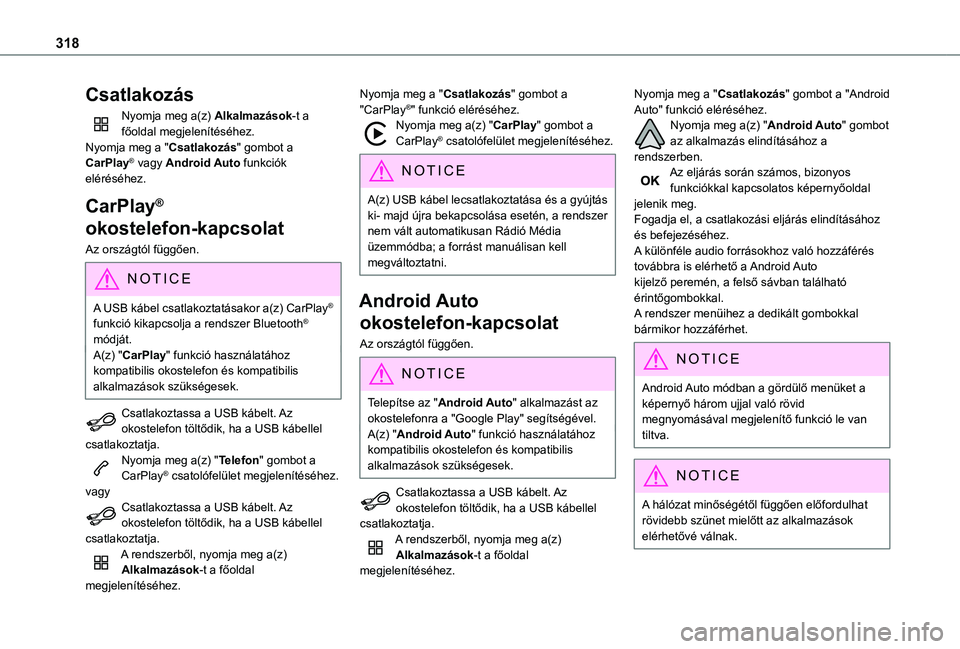
318
Csatlakozás
Nyomja meg a(z) Alkalmazások-t a főoldal megjelenítéséhez.Nyomja meg a "Csatlakozás" gombot a CarPlay® vagy Android Auto funkciók eléréséhez.
CarPlay®
okostelefon-kapcsolat
Az országtól függően.
NOTIC E
A USB kábel csatlakoztatásakor a(z) CarPlay® funkció kikapcsolja a rendszer Bluetooth® módját.A(z) "CarPlay" funkció használatához kompatibilis okostelefon és kompatibilis alkalmazások szükségesek.
Csatlakoztassa a USB kábelt. Az okostelefon töltődik, ha a USB kábellel csatlakoztatja.Nyomja meg a(z) "Telefon" gombot a CarPlay® csatolófelület megjelenítéséhez.vagyCsatlakoztassa a USB kábelt. Az okostelefon töltődik, ha a USB kábellel csatlakoztatja.A rendszerből, nyomja meg a(z) Alkalmazások-t a főoldal megjelenítéséhez.
Nyomja meg a "Csatlakozás" gombot a "CarPlay®" funkció eléréséhez.Nyomja meg a(z) "CarPlay" gombot a CarPlay® csatolófelület megjelenítéséhez.
NOTIC E
A(z) USB kábel lecsatlakoztatása és a gyújtás ki- majd újra bekapcsolása esetén, a rendszer nem vált automatikusan Rádió Média
üzemmódba; a forrást manuálisan kell megváltoztatni.
Android Auto
okostelefon-kapcsolat
Az országtól függően.
NOTIC E
Telepítse az "Android Auto" alkalmazást az okostelefonra a "Google Play" segítségével.A(z) "Android Auto" funkció használatához kompatibilis okostelefon és kompatibilis alkalmazások szükségesek.
Csatlakoztassa a USB kábelt. Az okostelefon töltődik, ha a USB kábellel csatlakoztatja.A rendszerből, nyomja meg a(z)
Alkalmazások-t a főoldal megjelenítéséhez.
Nyomja meg a "Csatlakozás" gombot a "Android Auto" funkció eléréséhez.Nyomja meg a(z) "Android Auto" gombot az alkalmazás elindításához a rendszerben.Az eljárás során számos, bizonyos funkciókkal kapcsolatos képernyőoldal jelenik meg.Fogadja el, a csatlakozási eljárás elindításához és befejezéséhez.A különféle audio forrásokhoz való hozzáférés továbbra is elérhető a Android Auto kijelző peremén, a felső sávban található érintőgombokkal.A rendszer menüihez a dedikált gombokkal bármikor hozzáférhet.
NOTIC E
Android Auto módban a gördülő menüket a képernyő három ujjal való rövid megnyomásával megjelenítő funkció le van tiltva.
NOTIC E
A hálózat minőségétől függően előfordulhat rövidebb szünet mielőtt az alkalmazások elérhetővé válnak.
Page 319 of 360
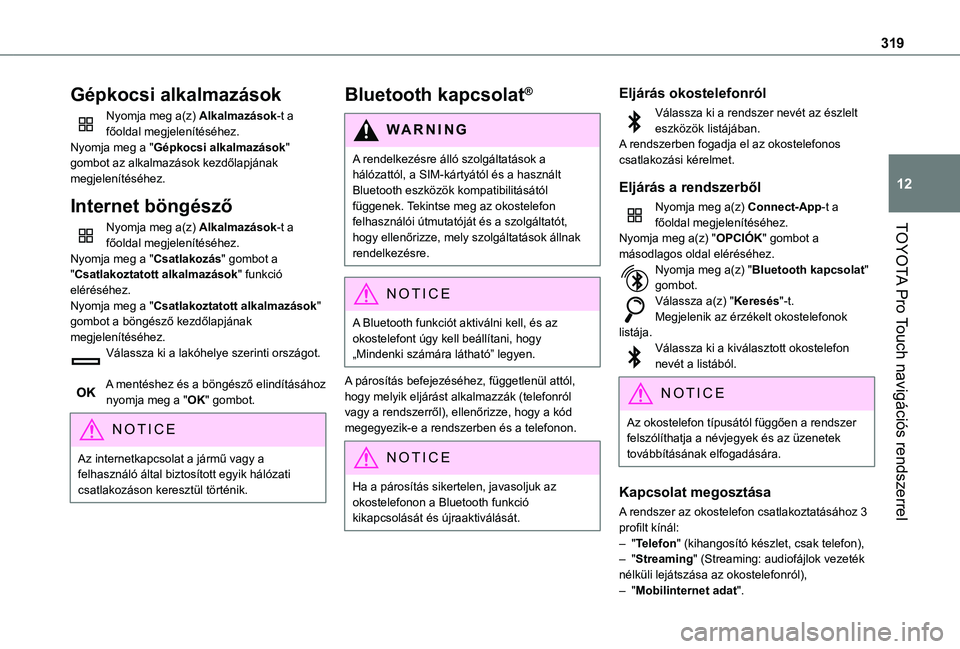
319
TOYOTA Pro Touch navigációs rendszerrel
12
Gépkocsi alkalmazások
Nyomja meg a(z) Alkalmazások-t a főoldal megjelenítéséhez.Nyomja meg a "Gépkocsi alkalmazások" gombot az alkalmazások kezdőlapjának megjelenítéséhez.
Internet böngésző
Nyomja meg a(z) Alkalmazások-t a főoldal megjelenítéséhez.Nyomja meg a "Csatlakozás" gombot a "Csatlakoztatott alkalmazások" funkció eléréséhez.Nyomja meg a "Csatlakoztatott alkalmazások" gombot a böngésző kezdőlapjának megjelenítéséhez.Válassza ki a lakóhelye szerinti országot.
A mentéshez és a böngésző elindításához nyomja meg a "OK" gombot.
NOTIC E
Az internetkapcsolat a jármű vagy a felhasználó által biztosított egyik hálózati csatlakozáson keresztül történik.
Bluetooth kapcsolat®
WARNI NG
A rendelkezésre álló szolgáltatások a hálózattól, a SIM-kártyától és a használt Bluetooth eszközök kompatibilitásától függenek. Tekintse meg az okostelefon felhasználói útmutatóját és a szolgáltatót, hogy ellenőrizze, mely szolgáltatások állnak
rendelkezésre.
NOTIC E
A Bluetooth funkciót aktiválni kell, és az okostelefont úgy kell beállítani, hogy „Mindenki számára látható” legyen.
A párosítás befejezéséhez, függetlenül attól, hogy melyik eljárást alkalmazzák (telefonról vagy a rendszerről), ellenőrizze, hogy a kód megegyezik-e a rendszerben és a telefonon.
NOTIC E
Ha a párosítás sikertelen, javasoljuk az okostelefonon a Bluetooth funkció kikapcsolását és újraaktiválását.
Eljárás okostelefonról
Válassza ki a rendszer nevét az észlelt eszközök listájában.A rendszerben fogadja el az okostelefonos csatlakozási kérelmet.
Eljárás a rendszerből
Nyomja meg a(z) Connect-App-t a főoldal megjelenítéséhez.Nyomja meg a(z) "OPCIÓK" gombot a másodlagos oldal eléréséhez.Nyomja meg a(z) "Bluetooth kapcsolat" gombot.Válassza a(z) "Keresés"-t.Megjelenik az érzékelt okostelefonok listája.Válassza ki a kiválasztott okostelefon nevét a listából.
NOTIC E
Az okostelefon típusától függően a rendszer felszólíthatja a névjegyek és az üzenetek továbbításának elfogadására.
Kapcsolat megosztása
A rendszer az okostelefon csatlakoztatásához 3 profilt kínál:– "Telefon" (kihangosító készlet, csak telefon),– "Streaming" (Streaming: audiofájlok vezeték nélküli lejátszása az okostelefonról),– "Mobilinternet adat".
Page 321 of 360
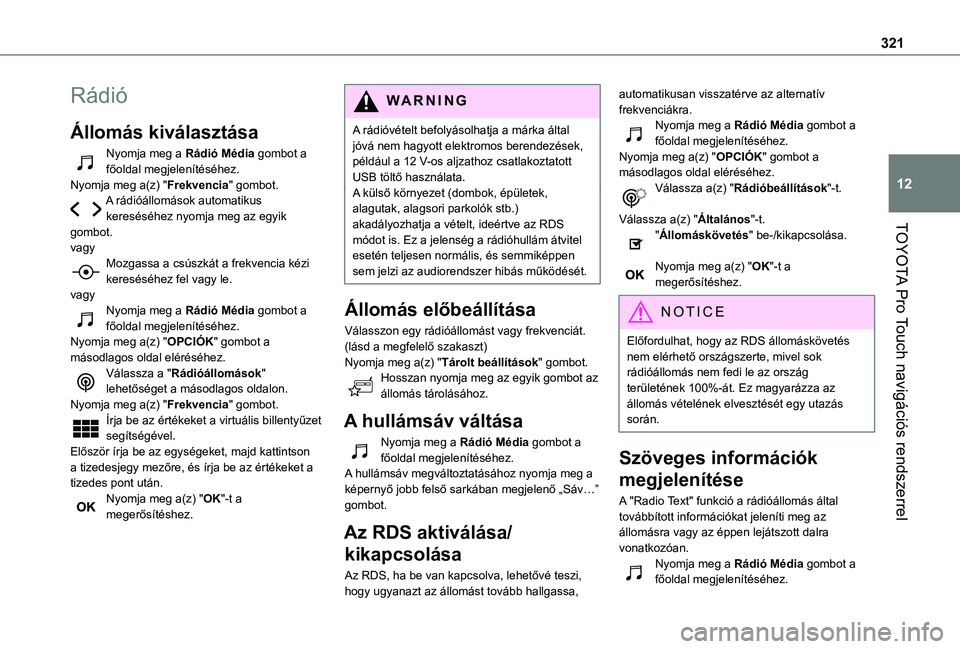
321
TOYOTA Pro Touch navigációs rendszerrel
12
Rádió
Állomás kiválasztása
Nyomja meg a Rádió Média gombot a főoldal megjelenítéséhez.Nyomja meg a(z) "Frekvencia" gombot.A rádióállomások automatikus kereséséhez nyomja meg az egyik gombot.vagyMozgassa a csúszkát a frekvencia kézi kereséséhez fel vagy le.vagyNyomja meg a Rádió Média gombot a főoldal megjelenítéséhez.Nyomja meg a(z) "OPCIÓK" gombot a másodlagos oldal eléréséhez.Válassza a "Rádióállomások" lehetőséget a másodlagos oldalon.Nyomja meg a(z) "Frekvencia" gombot.Írja be az értékeket a virtuális billentyűzet segítségével.
Először írja be az egységeket, majd kattintson a tizedesjegy mezőre, és írja be az értékeket a tizedes pont után.Nyomja meg a(z) "OK"-t a megerősítéshez.
WARNI NG
A rádióvételt befolyásolhatja a márka által jóvá nem hagyott elektromos berendezések, például a 12 V-os aljzathoz csatlakoztatott USB töltő használata.A külső környezet (dombok, épületek, alagutak, alagsori parkolók stb.) akadályozhatja a vételt, ideértve az RDS módot is. Ez a jelenség a rádióhullám átvitel esetén teljesen normális, és semmiképpen sem jelzi az audiorendszer hibás működését.
Állomás előbeállítása
Válasszon egy rádióállomást vagy frekvenciát.(lásd a megfelelő szakaszt)Nyomja meg a(z) "Tárolt beállítások" gombot.Hosszan nyomja meg az egyik gombot az állomás tárolásához.
A hullámsáv váltása
Nyomja meg a Rádió Média gombot a
főoldal megjelenítéséhez.A hullámsáv megváltoztatásához nyomja meg a képernyő jobb felső sarkában megjelenő „Sáv…” gombot.
Az RDS aktiválása/
kikapcsolása
Az RDS, ha be van kapcsolva, lehetővé teszi, hogy ugyanazt az állomást tovább hallgassa,
automatikusan visszatérve az alternatív frekvenciákra.Nyomja meg a Rádió Média gombot a főoldal megjelenítéséhez.Nyomja meg a(z) "OPCIÓK" gombot a másodlagos oldal eléréséhez.Válassza a(z) "Rádióbeállítások"-t.
Válassza a(z) "Általános"-t."Állomáskövetés" be-/kikapcsolása.
Nyomja meg a(z) "OK"-t a megerősítéshez.
NOTIC E
Előfordulhat, hogy az RDS állomáskövetés nem elérhető országszerte, mivel sok rádióállomás nem fedi le az ország területének 100%-át. Ez magyarázza az állomás vételének elvesztését egy utazás során.
Szöveges információk
megjelenítése
A "Radio Text" funkció a rádióállomás által továbbított információkat jeleníti meg az állomásra vagy az éppen lejátszott dalra vonatkozóan.Nyomja meg a Rádió Média gombot a főoldal megjelenítéséhez.
Page 322 of 360
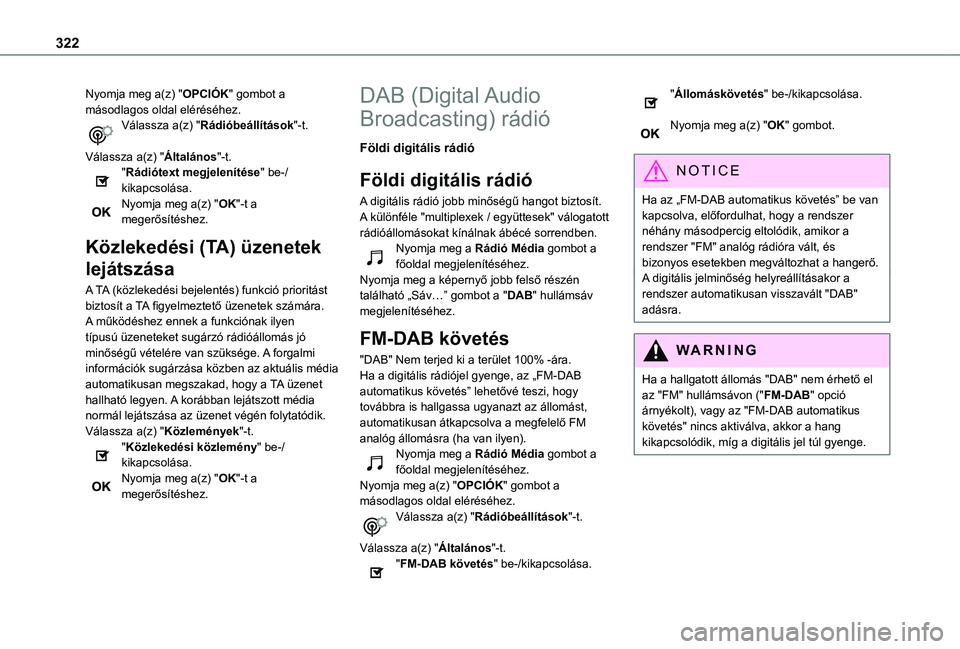
322
Nyomja meg a(z) "OPCIÓK" gombot a másodlagos oldal eléréséhez.Válassza a(z) "Rádióbeállítások"-t.
Válassza a(z) "Általános"-t."Rádiótext megjelenítése" be-/kikapcsolása.Nyomja meg a(z) "OK"-t a megerősítéshez.
Közlekedési (TA) üzenetek
lejátszása
A TA (közlekedési bejelentés) funkció prioritást biztosít a TA figyelmeztető üzenetek számára. A működéshez ennek a funkciónak ilyen típusú üzeneteket sugárzó rádióállomás jó minőségű vételére van szüksége. A forgalmi információk sugárzása közben az aktuális média automatikusan megszakad, hogy a TA üzenet hallható legyen. A korábban lejátszott média normál lejátszása az üzenet végén folytatódik.Válassza a(z) "Közlemények"-t.
"Közlekedési közlemény" be-/kikapcsolása.Nyomja meg a(z) "OK"-t a megerősítéshez.
DAB (Digital Audio
Broadcasting) rádió
Földi digitális rádió
Földi digitális rádió
A digitális rádió jobb minőségű hangot biztosít.A különféle "multiplexek / együttesek" válogatott rádióállomásokat kínálnak ábécé sorrendben.Nyomja meg a Rádió Média gombot a főoldal megjelenítéséhez.Nyomja meg a képernyő jobb felső részén található „Sáv…” gombot a "DAB" hullámsáv megjelenítéséhez.
FM-DAB követés
"DAB" Nem terjed ki a terület 100% -ára.Ha a digitális rádiójel gyenge, az „FM-DAB automatikus követés” lehetővé teszi, hogy továbbra is hallgassa ugyanazt az állomást, automatikusan átkapcsolva a megfelelő FM analóg állomásra (ha van ilyen).
Nyomja meg a Rádió Média gombot a főoldal megjelenítéséhez.Nyomja meg a(z) "OPCIÓK" gombot a másodlagos oldal eléréséhez.Válassza a(z) "Rádióbeállítások"-t.
Válassza a(z) "Általános"-t."FM-DAB követés" be-/kikapcsolása.
"Állomáskövetés" be-/kikapcsolása.
Nyomja meg a(z) "OK" gombot.
NOTIC E
Ha az „FM-DAB automatikus követés” be van kapcsolva, előfordulhat, hogy a rendszer néhány másodpercig eltolódik, amikor a
rendszer "FM" analóg rádióra vált, és bizonyos esetekben megváltozhat a hangerő.A digitális jelminőség helyreállításakor a rendszer automatikusan visszavált "DAB" adásra.
WARNI NG
Ha a hallgatott állomás "DAB" nem érhető el az "FM" hullámsávon ("FM-DAB" opció árnyékolt), vagy az "FM-DAB automatikus követés" nincs aktiválva, akkor a hang kikapcsolódik, míg a digitális jel túl gyenge.